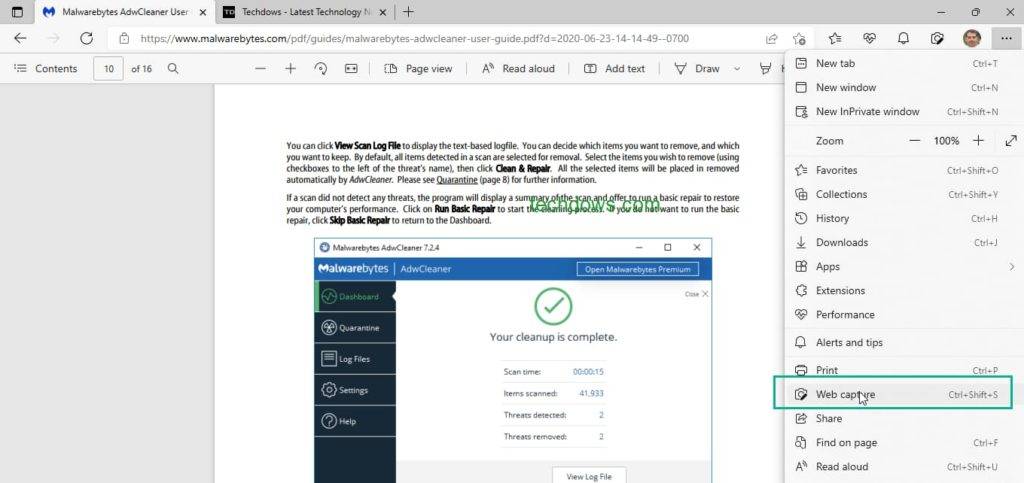微软在 Microsoft Edge中引入了Web Capture工具来截取整页截图。顾名思义,Web Capture仅限于捕获网页的屏幕截图,该公司最近将其扩展到PDF以及Edge浏览器中。该功能现在在Edge 99 Canary 版本中可用,这是我们第一次看到它。
虽然用户熟悉 Legacy Edge 中的 Web Notes,但该公司推出了改进的 Web Capture,以替代基于 Chromium 的新 Edge 浏览器中的 Web Capture。
Web Capture 允许捕获屏幕和整个页面上的可见区域。不仅如此,您还可以在屏幕截图上添加注释并保存、分享并将它们添加到收藏夹中。
当该功能首次宣布时,微软承诺对其进行改进。现在可以在 Edge 浏览器中获取、编辑、注释和共享在 PDF 上拍摄的屏幕截图。
在 Microsoft Edge 中使用 Web Capture 截取 PDF
- 启动边缘浏览器
- 加载 PDF 文档
- 点击菜单图标并选择“ Web capture ”
注意:以前该选项是灰色的,现在 Microsoft 在 Edge 浏览器中为 PDF 启用了该选项。您还可以使用快捷键Ctrl+Shift+S在屏幕上标记部分并复制或标记捕获。
- 您可以将屏幕截图复制到剪贴板并将其粘贴到其他图像编辑应用程序中,或者您可以像往常一样预览并对其进行更改和共享。
检查 Edge 的 Web Capture 是否可用于 PDF 的最佳方法是在 Edge 中打开便携式文档格式文件,然后在省略号菜单中查找 Web Capture 选项。
桌面上的 Chrome 获取屏幕截图编辑器
在 Edge 之后,Chrome 新增了截屏功能。尽管这两种功能不同,但 Chrome 桌面截图现在允许您抓取和下载屏幕截图。不过,该公司正在努力带来截图编辑器。
Edge 网络捕获和 Chrome 桌面屏幕截图都是有助于选择屏幕截图的有用工具。
请注意,目前只有少数人可以通过受控推出来使用该功能。没有 ETA 何时可供所有人使用。
Edge 99 计划于 2022 年 2 月的第二周发布。
在与 Edge 相关的其他新闻中,
- Microsoft 发布了适用于 Android和桌面的 97 版。该公司现在已经通过密码监视器功能在 Android 版本的 Edge 中提供了扫描被泄露密码的功能。
- Edge 正在测试在 Find on-page results 中显示相关匹配项。
- 并且,在 Edge bar 之后,Edge 报告 Startup Boost 由于某些扩展而被禁用。您可能必须关闭它们以保持 Startup Boost 活着,否则,您可以停止它运行。毕竟,该功能的目标是 Edge 启动速度。